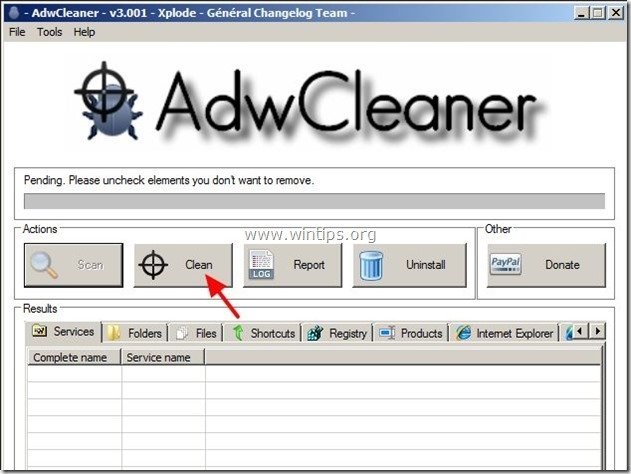Tartalomjegyzék
" Televízió Fanatic eszköztár ” egy olyan böngészőbővítmény, amely segít a felhasználóknak megtalálni és online nézni a tévéműsorokat. Televízió Fanatic eszköztár telepítve van a számítógépére, a böngésző alapértelmezett keresési beállításait a " Ask.com " keresési beállítások és megváltoztatja az internet alapértelmezett kezdőlapját " http://home.tb.ask.com " .
A Televízió Fanatic eszköztár valószínűleg más ingyenes szoftverek telepítése során települt a számítógépére. Kérjük, legyen óvatos a telepítési beállításokkal, amikor ingyenes szoftvereket telepít, nehogy véletlenül további nem kívánt szoftvereket vagy eszköztárakat telepítsen.
A tisztításhoz " TelevisionFanatic eszköztár ", " Ask.com " honlap ( http://home.tb.ask.com ) és " Ask Web " keresési beállításokat a számítógépről, kövesse az alábbi lépéseket:

Hogyan kell eltávolítani Televízió Fanatic eszköztár a számítógépéről:
1. lépés: Távolítsa el az alkalmazásokat a " Mindspark Interaktív Hálózat " kiadó .
1. Ehhez menjen a következő címre:
- Windows 8/7/Vista: Start > Vezérlőpult . Windows XP: Indítsa el a oldalt. > Beállítások > Vezérlőpult
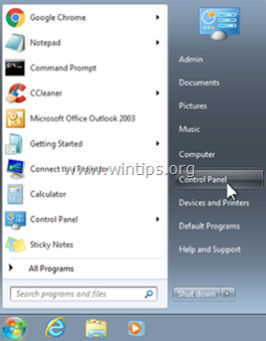
2. Dupla kattintás a megnyitáshoz
- Programok hozzáadása vagy eltávolítása ha Windows XP rendszerrel rendelkezik Programok és funkciók ha Windows 8, 7 vagy Vista rendszerrel rendelkezik.
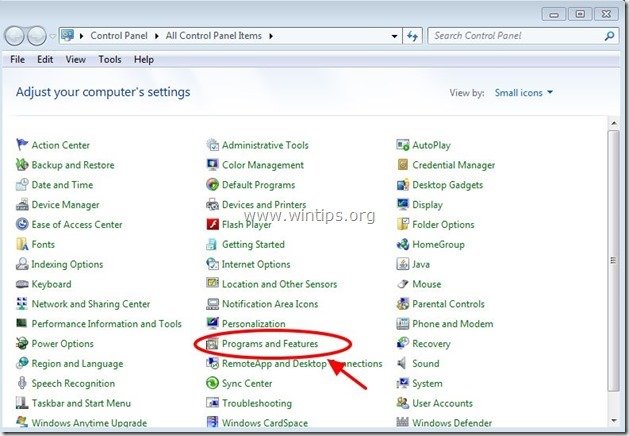
3. A programlistában keresse meg és Eltávolítás (eltávolítás) :
- Televízió Fanatic eszköztár ( Mindspark Interaktív Hálózat ) Minden olyan alkalmazás, amely a “ Ask.com ” kiadó. Bármilyen más ismeretlen alkalmazás.

2. lépés. Kézzel távolítsa el TelevisionFanatic eszköztár & Ask.com keresési beállítások az internetes böngészőből.
Internet Explorer, Mozilla Firefox
Internet Explorer
Hogyan kell eltávolítani TelevisionFanatic eszköztár & TelevisionFanatic (Ask.com) keresési beállítások az Internet Explorerből.
1. Az Internet Explorer főmenüjében kattintson a következőkre: " Eszközök "  és válassza a " Internet beállítások ".
és válassza a " Internet beállítások ".
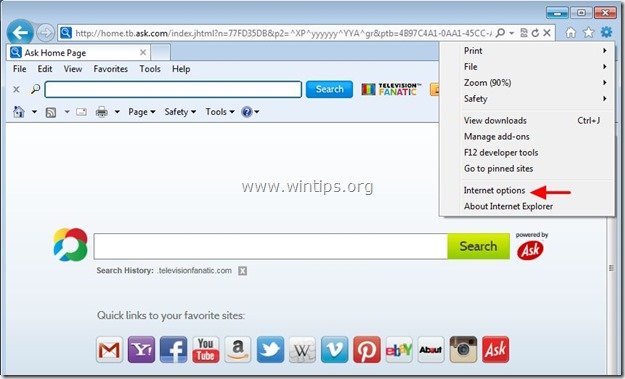
2. A " Általános " fül, delete a nem kívánt honlap " home.tb.ask.com " from " Kezdőlap " box & típus az Ön által preferált honlap (pl. www.google.com)
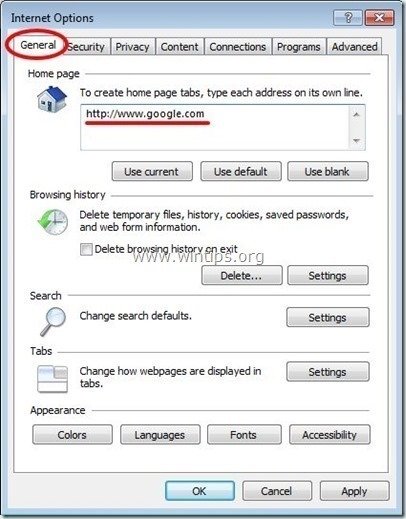
3. A " Keresés " szakasz, nyomja meg a " Beállítások " in Keresés szakasz. *
Értesítés*: Ha módosítani szeretné a keresési beállításokat az Internet Explorerben, miközben az Internet Explorer fő ablakában van, csak nyomja meg a " Fogaskerék " ikon  (a jobb felső sarokban), és válassza a " Add-ons kezelése " .
(a jobb felső sarokban), és válassza a " Add-ons kezelése " .
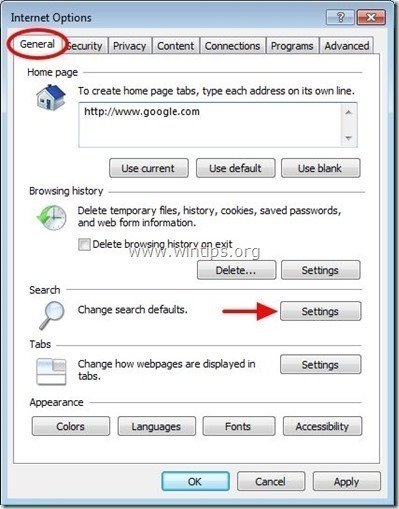
4. A " Szolgáltatók keresése " opciót, válasszon és " Alapértelmezettként beállítva " egy másik keresőszolgáltató, mint a " Ask Webes keresés " szolgáltató.

5. Ezután válassza a " Ask Web Search" szolgáltató és kattintson Távolítsa el a .

6. Válassza ki az "Eszköztárak és bővítmények" lehetőséget. a bal oldali ablaktáblán, majd válassza ki és A letiltása az összes eszköztár és kiterjesztés a " Mindspark Interaktív Hálózat ”.
- 64bar.dll TelevisionFanatic Keresési asszisztens BHO Eszköztár BHO
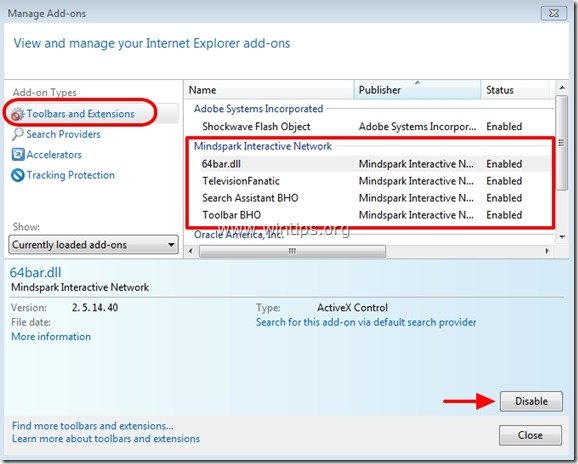
7. Zárja be az összes Internet Explorer ablakot és újraindítás a böngészője .
8. Folytassa a 3. lépés .
Mozilla Firefox
Hogyan kell eltávolítani TelevisionFanatic eszköztár & TelevisionFanatic (Ask.com) keresési beállítások a Mozilla Firefoxból.
1. Kattintson a " Firefox" menügombot a Firefox ablak bal felső sarkában, és menjen a " Opciók ”.
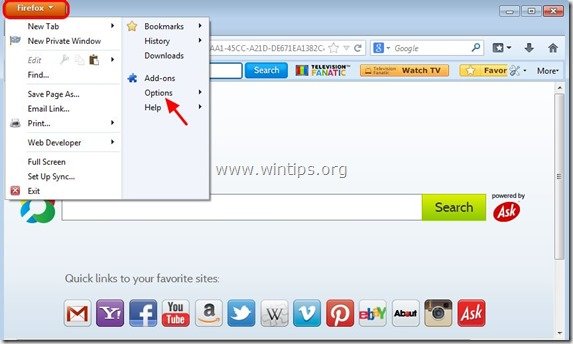
2. A " Általános " fül delete a nem kívánt honlap: " http://home.tb.ask.com " oldal a " Kezdőlap " mezőt, és írja be a kívánt honlapot (pl. http://www.google.com).
Sajtó " OK ", amikor befejezte.

3. A Firefox menüből menjen a " Eszközök " > " Add-ons kezelése ”.

4. Válassza ki a címet. "Bővítések" a bal oldalon, majd távolítsa el a nem kívánt " TelevisionFanatic " bővítményt a " Távolítsa el a " gombra.
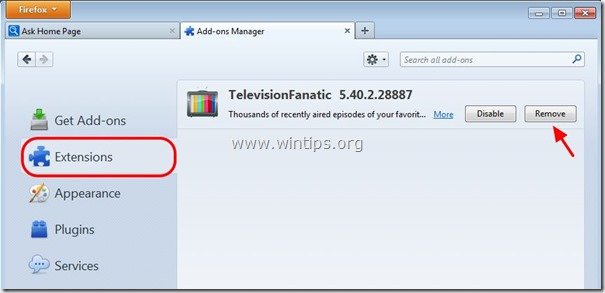
5. Válasszon " Plugins " a bal oldalon, és állítsa be a nem kívánt " MindSpark eszköztár platform " plugin a " Soha ne aktiváld " (Letiltás).

5. Zárja be a Firefoxot Lehetőségek.
6. A Firefox URL mezőjébe írja be a következő parancsot: about:config & sajtó Írja be a címet. .
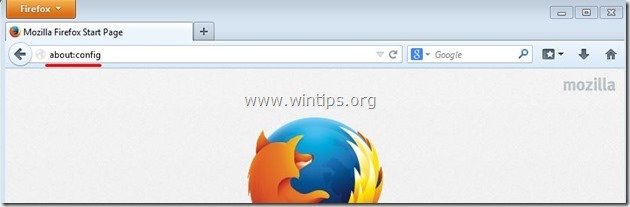
7. Kattintson a " Óvatos leszek, ígérem. " gombra.

8. A keresőmezőbe írja be: " televízió ” & sajtó Lépjen be.

9. Most jobb gombbal kattintva a " [email protected]" talált érték & select " Reset ”.

10. Zárja be az összes Firefox ablakok és indítsa újra a Firefoxot.
11. Folytassa a következő lépés .
3. lépés: Megakadályozni " TelevisionFanatic " programok futtatásától a Windows indításakor.
1. Letöltés és fuss CCleaner.
2. A "CCleaner" menüpontban főablakban válassza a " Eszközök " a bal oldali ablaktáblán.
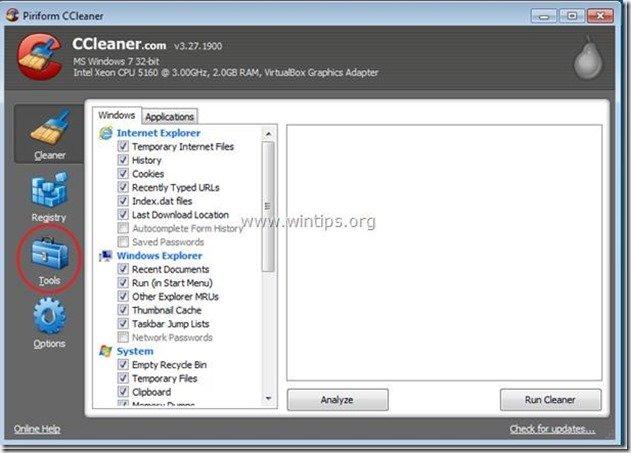
3. A " Eszközök " szekcióban válassza a " Startup ".
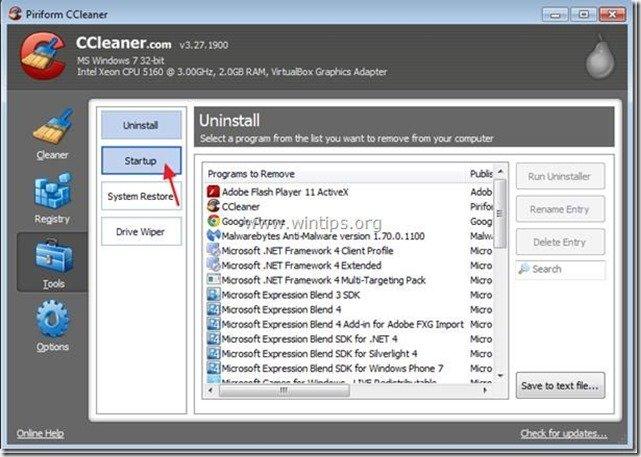
4. Válasszon " Windows " fül, majd válassza ki a címet. és delete a következő rosszindulatú bejegyzéseket:
- TelevisionFanatic Browser Plugin Loader VER_COMPANY_NAME C:\PROGRA~1\TELEVI~2\bar\1.bin\64brmon.exe TelevisionFanatic Search Scope Monitor MindSpark "C:\PROGRA~1\TELEVI~2\bar\1.bin\64srchmn.exe" /m=2 /w /w /h
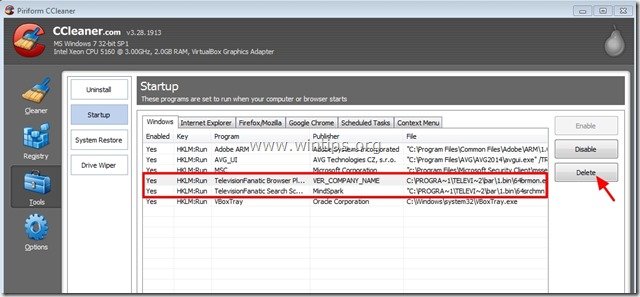
5. Bezárás “ CCleaner " és folytassa a következő lépéssel.
4. lépés: Tisztítsa meg a fennmaradó registry bejegyzéseket az "AdwCleaner" segítségével.
1. Töltse le és mentse az "AdwCleaner" segédprogramot az asztalára.
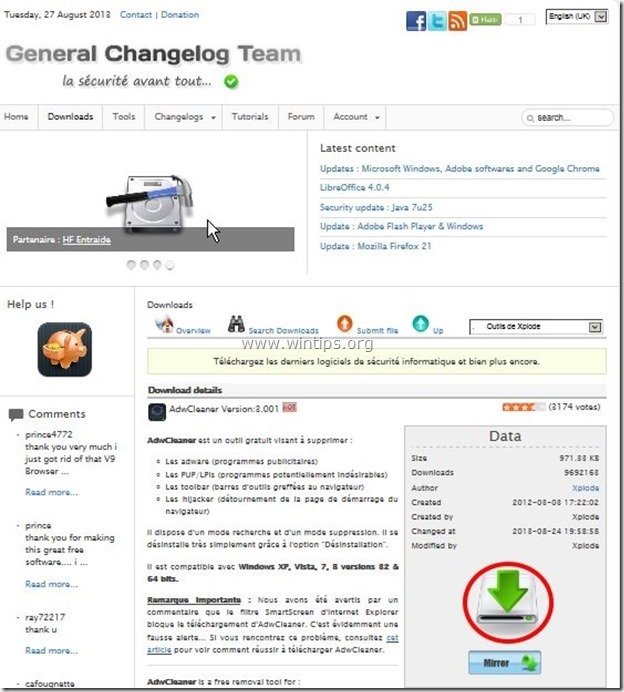
2. Zárjon be minden nyitott programot és Dupla kattintás kinyitni "AdwCleaner" az asztaláról.
3. Sajtó " Szkennelés ”.
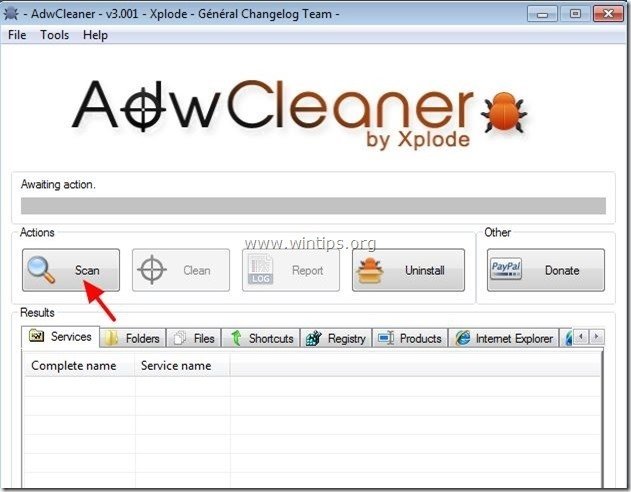
4. Ha a beolvasás befejeződött, nyomja meg a "Tiszta ", hogy eltávolítsa az összes nem kívánt rosszindulatú bejegyzést.
4. Sajtó " OK " a " AdwCleaner - Információ" és nyomja meg a " OK " újra a számítógép újraindításához .
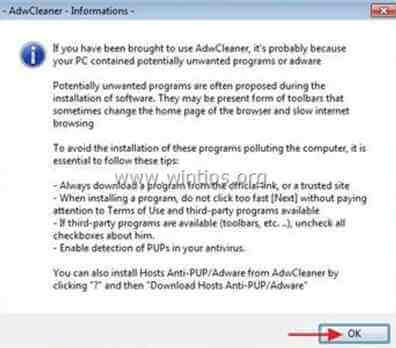
5. Amikor a számítógép újraindul, close " AdwCleaner" információ (readme) ablakot, és folytassa a következő lépéssel.
5. lépés. Tisztítás a számítógépet a fennmaradó rosszindulatú fenyegetések.
Letöltés és telepítse a napjaink egyik legmegbízhatóbb INGYENES malware-ellenes programja, amely megtisztítja számítógépét a fennmaradó rosszindulatú fenyegetésektől. Ha folyamatosan védve szeretne maradni a rosszindulatú fenyegetésektől, a meglévő és a jövőbeni fenyegetésektől, akkor javasoljuk, hogy telepítse a Malwarebytes Anti-Malware PRO-t:
MalwarebytesTM védelem
Eltávolítja a kémprogramokat, reklámprogramokat és rosszindulatú szoftvereket.
Kezdd el az ingyenes letöltést most!
1. Fuss " Malwarebytes Anti-Malware" és hagyja, hogy a program szükség esetén frissítse a legújabb verzióját és a rosszindulatú adatbázist.
2. Amikor a "Malwarebytes Anti-Malware" főablak megjelenik a képernyőn, válassza a " Gyors keresés végrehajtása " opciót, majd nyomja meg a " Szkennelés " gombot, és hagyja, hogy a program átvizsgálja a rendszert a fenyegetések után.
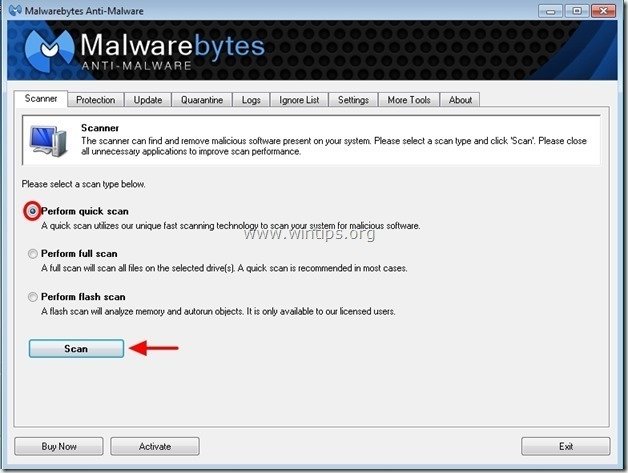
3. Ha a beolvasás befejeződött, nyomja meg a "OK" az információs üzenet bezárásához, majd sajtó a "Eredmények megjelenítése" gombot a megtekintés és távolítsa el a a talált rosszindulatú fenyegetések.
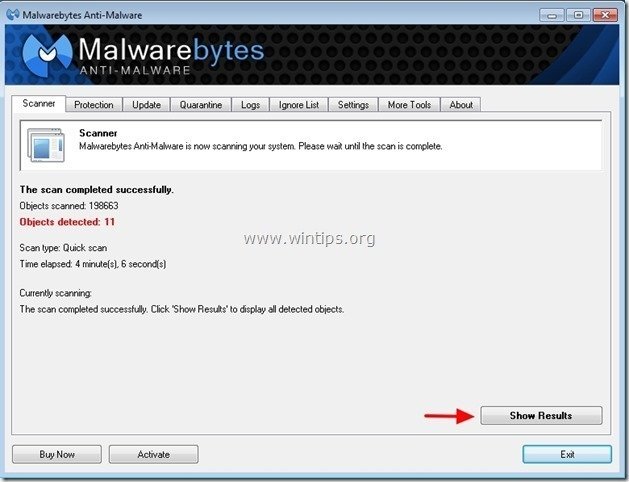 .
.
4. Az "Eredmények megjelenítése" ablakban Ellenőrizd... az egér bal gombjával... az összes fertőzött objektum majd válassza a " Kiválasztott eltávolítása " opciót, és hagyja, hogy a program eltávolítsa a kiválasztott fenyegetéseket.
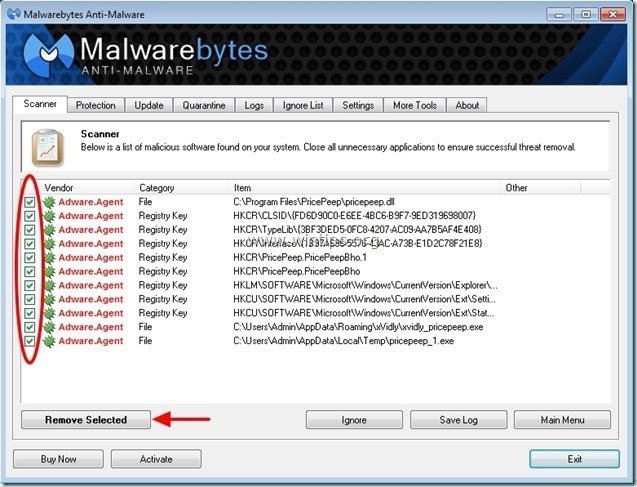
5. Amikor a fertőzött objektumok eltávolítása befejeződött , "Indítsa újra a rendszert az összes aktív fenyegetés megfelelő eltávolításához"

6. Tovább a következő lépés.
6. lépés: Tisztítsa meg a nem kívánt fájlokat és bejegyzéseket.
Használja " CCleaner " program és folytassa a tiszta a rendszert az ideiglenes internetes fájlok és érvénytelen registry bejegyzések.*
* Ha nem tudja, hogyan kell telepíteni és használni a "CCleaner", olvassa el ezeket az utasításokat .

Andy Davis
Rendszergazda blogja a Windowsról